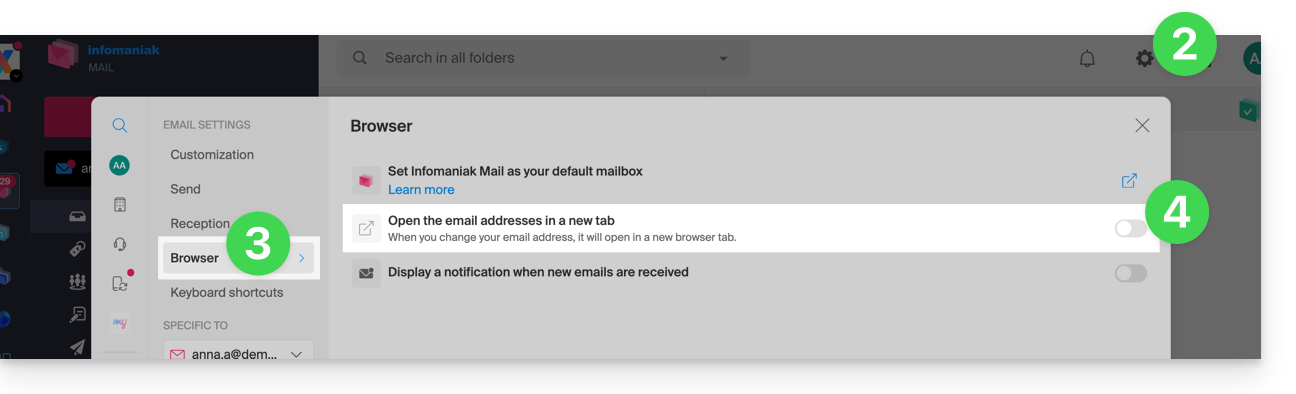1000 FAQ, 500 Anleitungen und Lernvideos. Hier gibt es nur Lösungen!
Verbinden Sie eine E-Mail-Adresse mit der Webmail-App von Infomaniak
Diese Anleitung erklärt, wie Sie eine E-Mail-Adresse zur Web-App Mail von Infomaniak (Online-Dienst ksuite.infomaniak.com/mail) hinzufügen, mit der Sie eine oder mehrere bei Infomaniak gehostete E-Mail-Adressen verwalten können.
Jede Operation (Hinzufügen oder Entfernen einer E-Mail-Adresse), die in der Web-App Mail von Infomaniak durchgeführt wird, wird sofort in der mobilen App Infomaniak Mail (dies wirkt sich nicht auf E-Mail-Programme/Clients wie Outlook aus) übernommen, aber Sie können dies auch direkt in der mobilen App tun.
Voraussetzungen
- Eine E-Mail-Adresse und ein Infomaniak-Benutzerkonto besitzen.
oder
- Zur Nutzung einer E-Mail-Adresse eingeladen werden und den folgenden Prozess abgeschlossen haben:
- Den Einladungslink zur Nutzung der E-Mail-Adresse öffnen.
- Die Option Mein Konto erstellen (kostenlos) auswählen.
- Ihren Vornamen, Nachnamen und Telefonnummer eingeben.
- Eine E-Mail-Adresse für die Anmeldung auswählen (es ist möglich, die Infomaniak-E-Mail-Adresse zu verwenden, zu der Sie eingeladen wurden) und ein Passwort festlegen.
- Auf Meine Adresse verwenden klicken, um auf Ihr Infomaniak-Postfach zuzugreifen.
Eine E-Mail-Adresse verknüpfen
Um eine E-Mail-Adresse hinzuzufügen und anzusehen:
- Hier klicken, um auf die Web-App Mail von Infomaniak (Online-Dienst ksuite.infomaniak.com/mail) zuzugreifen.
- Klicken Sie dann auf den Pfeil rechts neben der E-Mail-Adresse, die oben links angezeigt wird.
- Klicken Sie auf Bestehende Adresse hinzufügen.
- Geben Sie die Informationen zur E-Mail-Adresse (genaue und vollständige Bezeichnung sowie das Passwort) ein und legen Sie fest, ob die Adresse standardmäßig als erstes angezeigt werden soll, wenn Sie Mail öffnen (auch das folgende Kapitel lesen); klicken Sie auf die Schaltfläche, um die Adresse zu Ihrem Benutzerkonto hinzuzufügen:
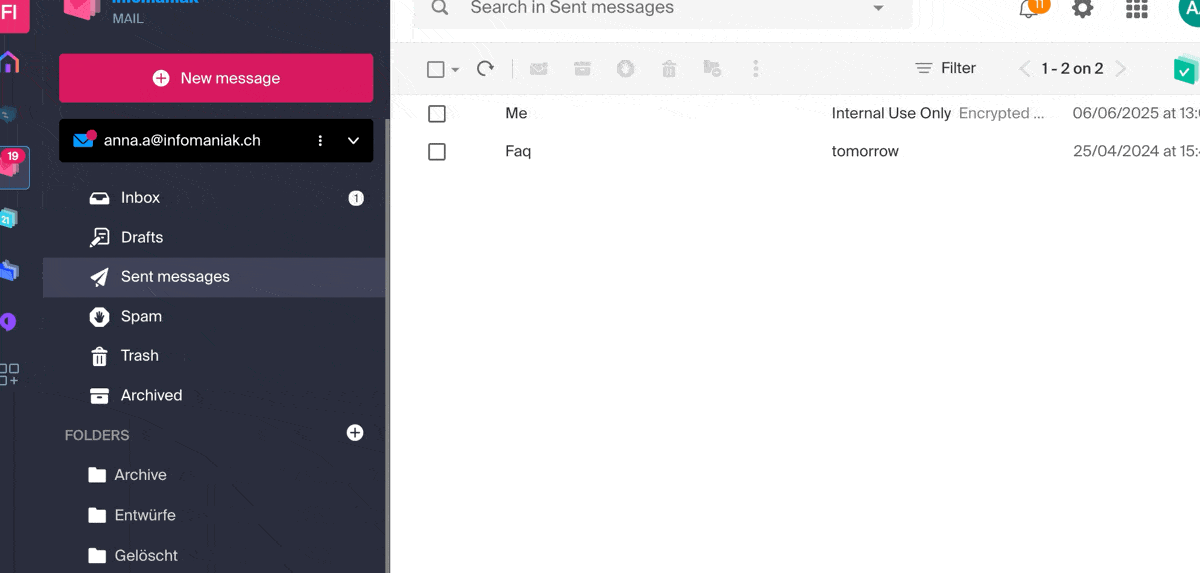
Nehmen Sie sich diese andere Anleitung zur Kenntnis, wenn Sie Informationen zur endgültigen Löschung einer E-Mail-Adresse und deren Inhalten suchen, und diese andere Anleitung, um eine E-Mail-Adresse zu trennen.
Die verschiedenen verknüpften Adressen ansehen
Um zwischen den Adressen zu wechseln:
- Hier klicken, um auf die Web-App Mail von Infomaniak (Online-Dienst ksuite.infomaniak.com/mail) zuzugreifen.
- Klicken Sie dann auf den Pfeil rechts neben der E-Mail-Adresse, die oben links angezeigt wird.
- Klicken Sie auf eine Adresse aus den bereits zugeordneten:
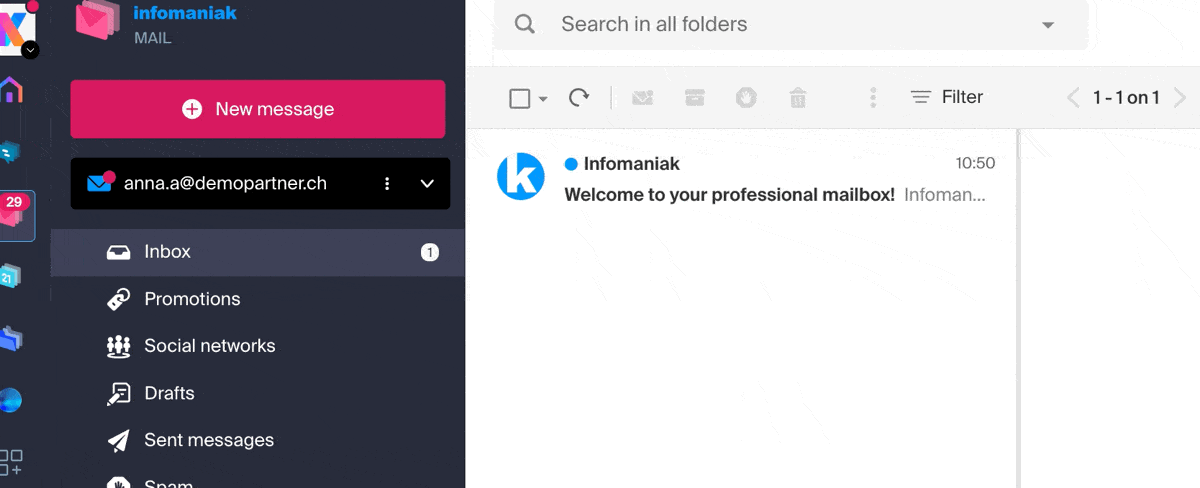
Standardmäßig den Öffnungstyp einer neuen Adresse festlegen
Um auszuwählen, ob die Anzeige einer anderen Adresse standardmäßig in einem neuen Tab des Browsers erfolgen soll oder direkt durch Ersetzen der aktuellen Anzeige im gleichen Fenster:
- Hier klicken, um auf die Web-App Mail von Infomaniak (Online-Dienst ksuite.infomaniak.com/mail) zuzugreifen.
- Klicken Sie auf das Symbol Einstellungen oben rechts.
- Klicken Sie auf Browser.
- Klicken Sie auf den Umschaltschalter, um das Standardöffnen eines E-Mail-Postfachs in einem neuen Tab anstelle des aktuellen Fensters zu aktivieren: